[人工智能-深度学习-75]:环境 - Windows配置GithubGitee共存的Git环境
Posted 文火冰糖的硅基工坊
tags:
篇首语:本文由小常识网(cha138.com)小编为大家整理,主要介绍了[人工智能-深度学习-75]:环境 - Windows配置GithubGitee共存的Git环境相关的知识,希望对你有一定的参考价值。
作者主页(文火冰糖的硅基工坊):文火冰糖(王文兵)的博客_文火冰糖的硅基工坊_CSDN博客
本文网址:https://blog.csdn.net/HiWangWenBing/article/details/122261638
目录
前言:
在我们的日常开发中,可能要用到多个账号,公司开发gitlab,国外开源github,国内开源gitee。本文就是探讨如何配置同时支持gitlab、github共存的git环境。
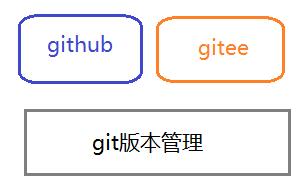
在只读情况下:git环境天然就可以同时支持github和gitee或其他代码托管平台,不需要额外做任何事情。
只有需要用到个人的账号或远程登录到托管平台上的时候,才涉及到共享环境问题 。
如下的配置,只针对需要通过提交代码或其他需要账号的场合。
前置条件
(1)已经在windows端安装好了git的版本管理环境
(2)用户在github和gitee等托管平台申请好了相应的账号。
第1步:清除全局性账号配置
由于是对应不同的开发场景,我们不同环境的提交可能是不同的用户名,所以先清除这两个配置。
(1)查看全局性配置
git config --global --list(2)清除全局性配置
$ git config --global --unset user.name "test"
$ git config --global --unset user.email test@qq.com(3)设置全局性配置(在多托管平台时,不需要此步骤)
$ git config --global user.name "test"
$ git config --global user.email test@qq.com(4)设置托管平台的账号(不是必须)
清楚掉全局配置以后,提交代码还需要我们的用户名、邮箱怎么办?
- 方法1:每次手工输入:比较麻烦
- 方法2:在我们的工作目录(项目)里配置即可:
$ git config user.name 'test'
$ git config user.email test@qq.com第2步:SSH远程登录服务器配置
2.1 SSH keys的配置
通过该步骤后,git的windows终端与git服务器之间,在需要SSH安全连接的时候,就可以相互认证,不需要手工认证了。
(1)打开 git bash。
(2)通过github账号生成github用的 SSH key
$ ssh-keygen -t rsa -C 'github邮箱号' -f ~/.ssh/id_rsa_github
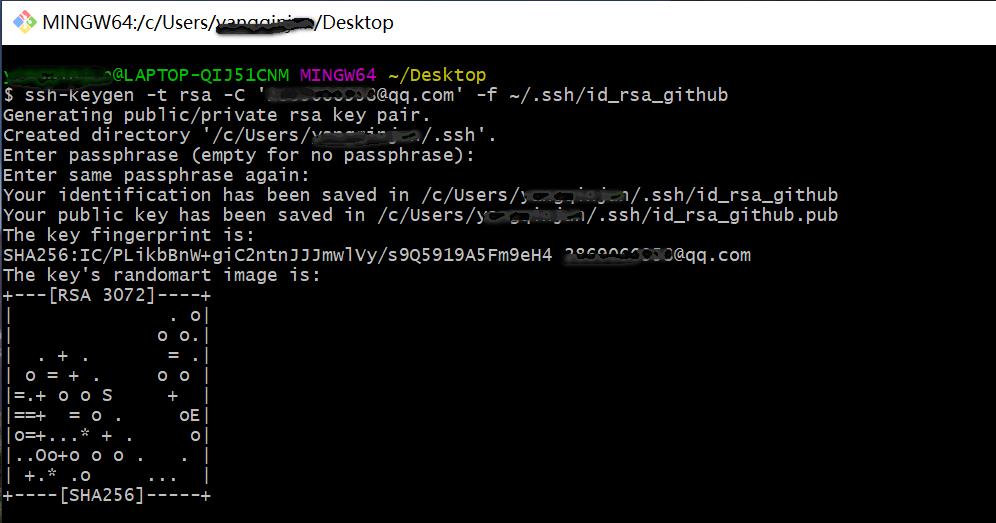
(3)通过gitee账号生成gitee用的 SSH ke
$ ssh-keygen -t rsa -C 'gitee邮箱号' -f ~/.ssh/id_rsa_gitee
在Windos的User Home目录(C:\\Users\\用户名\\.ssh)下,会生成对应的文件。
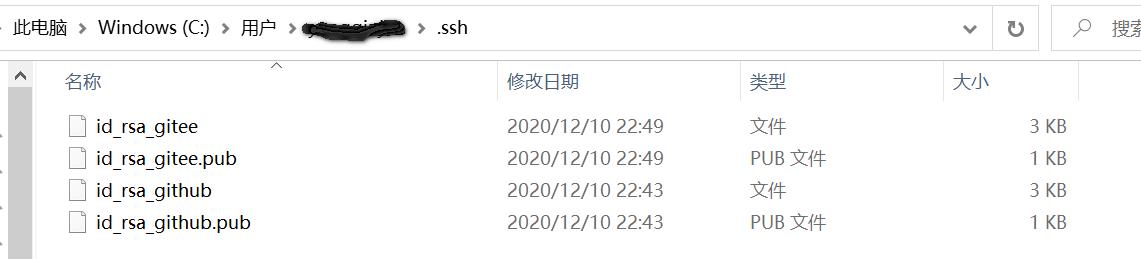
(4)分别登录gitee、github添加SSH KEY
这里以gitee为例,github和gitee类似,这里就不再演示。
- 进入设置 --> SSH公钥 --> 添加公钥:
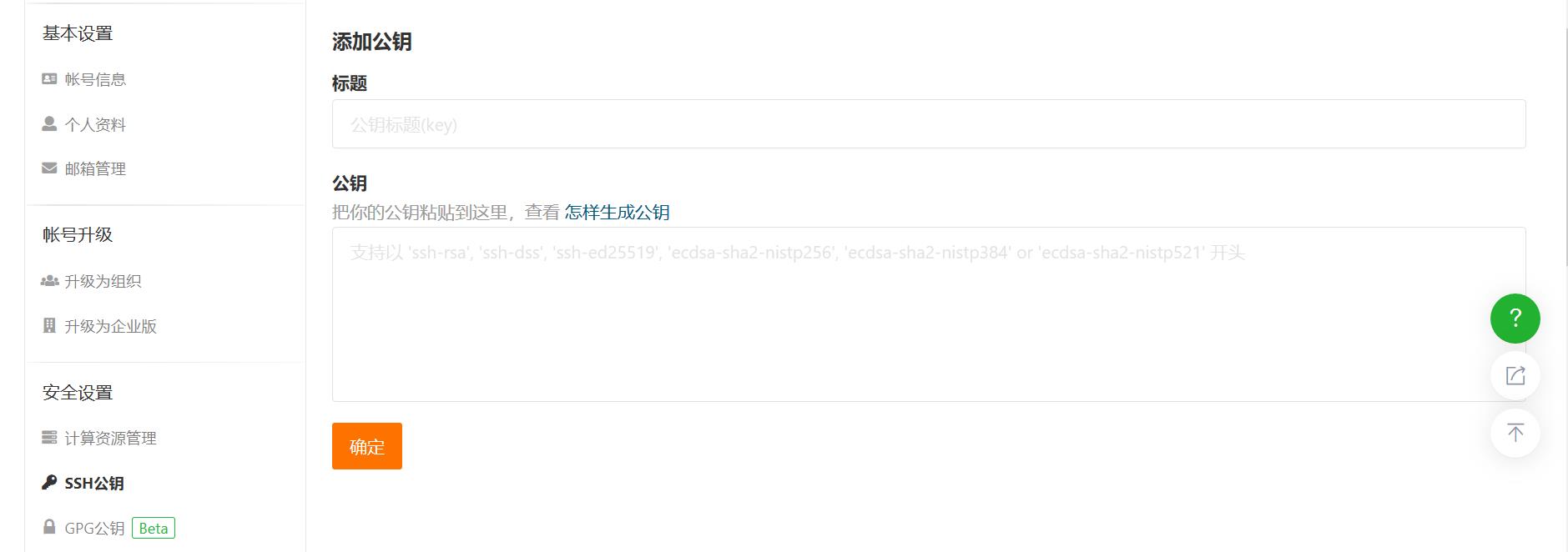
- 将我们生成的密钥 id_rsa_gitee.pub填进去
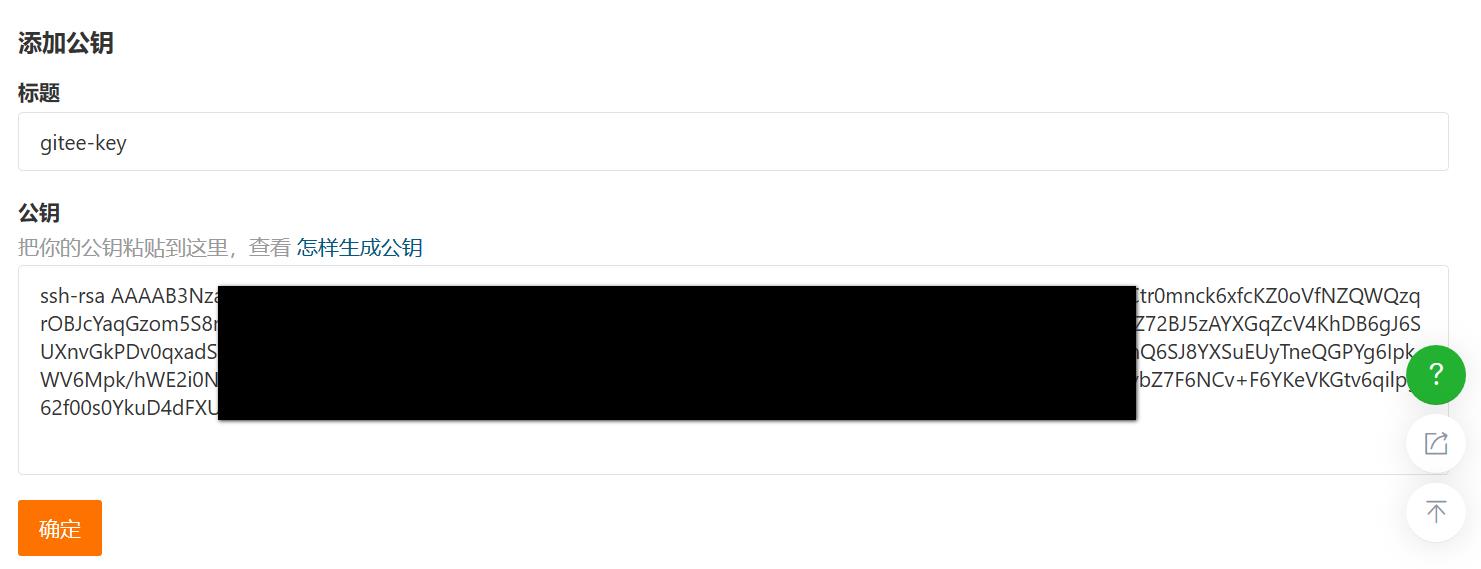
2.2 配置config
(1)打开ssh config file
打开git bash,在.ssh目录下,新建并编辑config文件,命令如下:
$ cd ~/.ssh
$ touch config
$ vim config
(2)编辑ssh config file
输入 i进入编辑模式,输入以下内容
# gitee
Host gitee.com
HostName gitee.com
PreferredAuthentications publickey
IdentityFile ~/.ssh/id_rsa_gitee
# github
Host github.com
HostName github.com
PreferredAuthentications publickey
IdentityFile ~/.ssh/id_rsa_github
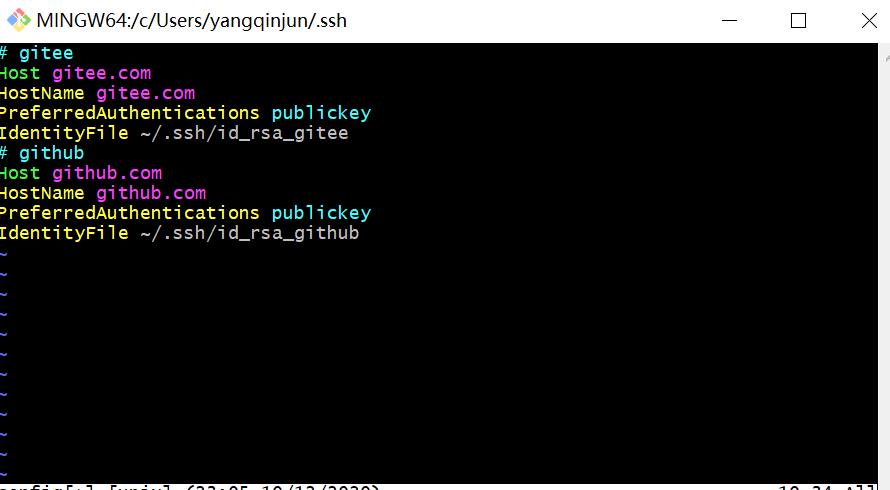
-ESC 进入命令模式输入:wq保存、退出。
2.3 用ssh命令测试
用ssh命令分别测试:
$ ssh -T git@gitee.com
$ ssh -T git@github.com
出现下面的结果说明配置成功:
$ ssh -T git@gitee.com
The authenticity of host 'gitee.com (212.64.62.183)' can't be established.
ECDSA key fingerprint is SHA256:FQGC9Kn/eye1W8icdBgrQp+KkGYoFgbVr17bmjey0Wc.
Are you sure you want to continue connecting (yes/no/[fingerprint])? yes
Warning: Permanently added 'gitee.com,212.64.62.183' (ECDSA) to the list of known hosts.
Hi fighter3! You've successfully authenticated, but GITEE.COM does not provide shell access.

2.4 ssh使用
(1)我们可以通过 ssh 路径来克隆项目,或者git init之后添加远程仓库:
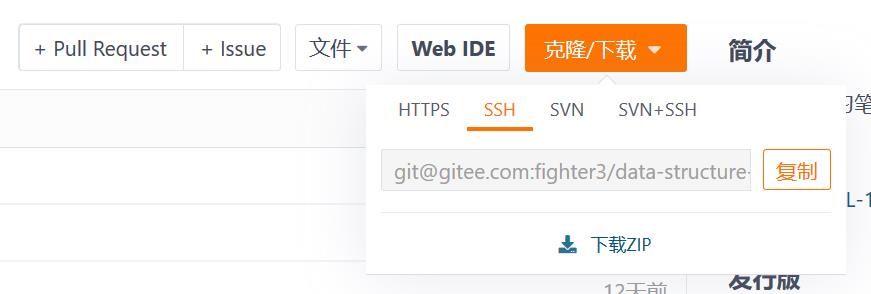
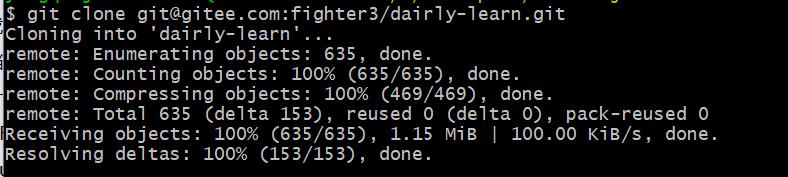
(2)上面是一个gitee仓库的路径,我们可以给项目添加github的远程仓库
$ git remote add github git@github.com:fighter3/dairly-learn.git
(3)接下来我们可以把代码 push 到github
$ git push github master
作者主页(文火冰糖的硅基工坊):文火冰糖(王文兵)的博客_文火冰糖的硅基工坊_CSDN博客
本文网址:https://blog.csdn.net/HiWangWenBing/article/details/122261638
以上是关于[人工智能-深度学习-75]:环境 - Windows配置GithubGitee共存的Git环境的主要内容,如果未能解决你的问题,请参考以下文章